Tabletka z Androidem (tablet) - Urządzenie nie jest dla wybranych, często staje się własnością początkujących użytkowników, którzy nie zawsze wiedzą, co jest Androida. Dlatego niektórzy użytkownicy, zdobywając go w sklepie lub otrzymują urodziny jako prezent, nie rozumiemy, co z tym zrobić. Dlatego dzisiejsza instrukcja będzie na korzystaniu z tabletu. Ta prosta instrukcja obsługi czajników, mam nadzieję, że da ci możliwość w pełni rozpoczęciu korzystania z wszystkich funkcji gadżetu, niezależnie od modelu, czy to Lenovo, Asus lub jakikolwiek inny.
Przede wszystkim omówi to, co jest tabletem i jak jest zorganizowany. Jeśli pracowałeś na laptopie z systemem operacyjnym Windows lub MacOS, ale zdecydował się na zakup przenośnego gadżetu, aby uzyskać więcej prac mobilnych, łatwiej będzie powiedzieć, że tablet jest tym samym laptopem, mniej. Myślę, że z takim brzmieniem, dlaczego podobne urządzenie potrzebne jest pytanie retoryczne. Za to samo, na co komputer stacjonarny. Większość z tych urządzeń pracuje w systemie operacyjnym Android, podstawowe zasady, których powiem, że za tę część naszej publiczności, która nie wie, co jest Androida.
Jest to system z Google, więc przy zakupie można natychmiast znaleźć kilka skrótów z programami tej firmy. Począwszy, radzę, aby nie dotknąć ich (i rzeczywiście też wszyscy inni), aby nie zostać zdezorientowany w różnych oprogramowaniu. W zależności od producenta można również mieć kolejną grupę etykiet nieznanych pochodzenia, co doda producentowi w nadziei, że będzie lepiej. Ale nadal radzą sobie z podstawami.
Klucze i czujnik
Większość operacji zostanie prawidłowo przeprowadzona za pomocą ekranu dotykowego (ekran dotykowy). W przypadku można znaleźć kilka przycisków i wejść do USB, ładowania, w niektórych urządzeniach - karty SIM, karty pamięci SD i więcej. Aby zacząć, pamiętaj o lokalizacji wejścia dla ładowarki, aby nie ulec zdezorientowanych po rozładowaniu.
Pudełko z gadżetu, a także film, który domyślnie na nim nie radzę wyrzucić, aż całkowicie zapamiętasz, co tam jest napisane (dlatego prowadnica techniczna nie powinna być wskaźnikowa).
Na jednej z ścian bocznych znajdziesz przycisk ON / OFF / LOCK (moc), a także gdzieś musi być regulacja głośności (objętość lub VOL + i -). Poniżej ekranu z przodu znajduje się przycisk dom lub domowy, jak najczęściej, 2 przyciski po bokach. Przeczytaj w ręku, co robią - różnią się od modelu do modelu.
Aby włączyć gadżet, przytrzymaj naciśnięcie zasilania (wyłącz ten sam sposób). Usuń / umieść blokadę w stanie ON - ten sam przycisk - kliknij bez opóźnienia. Strona główna Po kliknięciu powraca do ekranu głównego i zmienia aplikacje. Inne przyciski opisano w instrukcji.
Co zrobić, jeśli nie ma przycisków
Tak, nie ma klawiatury z literami i cyframi na tablecie z Androidem. Jest zaawansowany po naciśnięciu palec w polu, aby wprowadzić dowolne dane. Jestem pewien, że nie będzie to spowodować niedogodności i szybko nauczysz się, jak prawidłowo korzystać z tej klawiatury. Ale przejdź do ustawień.

podstawowe ustawienia
Ustaw czas w systemie, zmień język i skonfiguruj cokolwiek innego za pomocą menu Ustawienia. Ich etykieta na urządzeniu z Androidem powinna wyglądać jak sprzęt. Po tym wszystkim, dlaczego potrzebujesz tabletu z japońskim systemem języka? Aby zmienić język, użyj elementów menu Ustawienia - jeśli masz angielski, wyszukiwanie nie powinno być długie. Jeśli Chińczycy szuka punktu ze zmianą języków: będzie miał piktogram z literą "A" (małym obrazem obok "języka i wprowadzenia" w języku chińskim). Kliknij pozycję dalej - do najwyższego podtytu w wyświetlonym menu. Wybierz język na liście. Aby korzystać z urządzenia będzie łatwiejsze w języku ojczystym (lub przynajmniej w języku angielskim).
W tym samym menu ustawień można znaleźć wiele ciekawych rzeczy. Pierwszy priorytet opiszę Cię.
Pozycja "Bezpieczeństwo"
Tutaj ustaw hasło do odblokowania (można umieścić klucz graficzny - jest to wyjaśnione w punkcie), jeśli jest to pożądane.

Przywrócenie i resetowanie
W tym momencie możesz zresetować urządzenie do ustawień fabrycznych - oznacza to, że pliki i programy zostaną usunięte. Funkcja jest potrzebna, jeśli ustawisz coś zbędnego, co zapobiega wydajności gadżetu i nie można go usunąć. Formatowanie dysku osobiste. "Przywróć" pomoże również zwrócić niezbędne pliki po zresetowaniu.
Punkty "Ekran" i "Dźwięk"
Jest to po prostu - dostosowanie głośności, możesz dostosować za pomocą obudowy + lub - na obudowie oraz ustawienia, a także wibracje i dostosować podświetlenie ekranu. Możesz włączyć / wyłączyć ekran ekranu po włączeniu urządzenia.
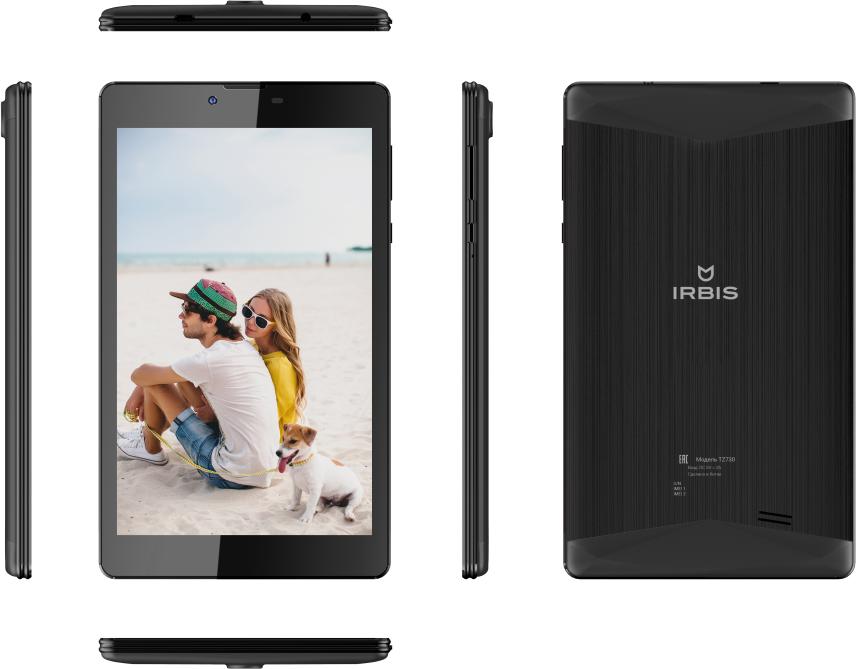
Internet i aplikacje.
Każdy gadżet może łączyć się z siecią Wi-Fi, a większość może korzystać z sieci komórkowych 3G / 4G. Musisz połączyć się z Wi-Fi za pomocą odpowiedniego elementu w menu Ustawienia (przesuń okrąg w prawo. Będzie niebieski, a wyszukiwanie sieci rozpocznie się). Wskaż na napis "Wi-Fi" - akapit otworzy, gdzie można wybrać sieć i połączyć się z nim.
PlayMarket i standardowe aplikacje
Podłączając Internet, możesz zacząć współpracować z nim. Podczas pracy z urządzeniem stale masz potrzebę nowej funkcji: redaktor tekstu Falams, edytor.doc Dokumenty, Menedżer plików, Dochód / Wydatki, Mailer i tak dalej. Programy te są oprogramowaniem innych firm, które są domyślnie nie instalowane. Muszą wyszukać PlayMarket - usługę Google. Jeśli potrzebujesz dowolnej aplikacji (na przykład tłumacza tekstowego) lub gry, przejdź do placemarket i napisz zapytanie wyszukiwania (na przykład "Tłumaczenie tekstowe") do odpowiedniego pola na górze ekranu w menu głównym Playmarket. Kliknij na wyszukiwanie - zdobądź kilka wyników. Wybierz dowolny, poke i pobierz odpowiedni przycisk (Big Green).
Standardowe zastosowania zazwyczaj obejmują:
- Menedżer plików - Aby edytować i usuwać pliki i foldery
- Przeglądarka - "Domyślna", która jest domyślnie
- Galeria - Wyświetl zdjęcia, zdjęcia i filmy
- Muzyka - praca z muzyką
- Poczta - organizacja kont pocztowych
- Kalendarz - Kalendarz standardowy z przypomnieniami

Wniosek
Oto, co mogę powiedzieć dla początkujących o podstawowej tablecie konfiguracji i jak na nim pracować. W jednym artykule trudno podkreślić wszystkie niuanse, których potrzebujesz, więc spróbujemy tylko uprościć pierwsze kroki, aby zapoznać się z nowym gadżetem. Ogólnie rzecz biorąc, wszyscy wnioskodawcy próbują robić tak proste, jak to możliwe i zrozumiałe, więc myślę, że nie będziesz miał żadnych specjalnych problemów. A jeśli pojawi się - napisz w komentarzach do tego artykułu, odpowiem na wszystko.






